L' errore di Windows Script Host può sembrare un'infezione da virus o malware a un occhio inesperto, tuttavia, non è altro che un errore con il file VBScript. Appare con tutte le versioni del sistema operativo e non dipende da alcun software specifico che potrebbe attivarlo.
Se si verifica questo errore, le persone potrebbero consigliarti di scansionare il tuo sistema alla ricerca di malware, ma alcuni utenti hanno persino segnalato che il loro antivirus ha pulito il virus ma ha lasciato intatta la voce per attivare il file .vbs e hanno comunque ricevuto l'errore.
Anche così, ci sono alcune cose che puoi provare a risolvere questo problema e tutte sono state segnalate per funzionare da utenti diversi, il che significa che potrebbero essere necessari un po 'di tentativi ed errori per ottenere le cose giuste, ma i metodi sono garantiti per aiutarti .
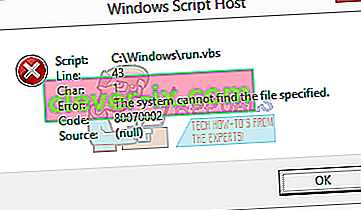
Metodo 1: eseguire il Controllo file di sistema per eseguire la scansione del sistema
Questa è una soluzione per una serie di problemi, ed è stato anche segnalato che funziona anche con questo.
- Apri un prompt dei comandi con privilegi elevati. Questo viene fatto premendo il tasto Windows sulla tastiera, digitando cmd e facendo clic con il pulsante destro del mouse sul risultato, quindi scegliendo Esegui come amministratore.
- Dall'interno del prompt dei comandi con privilegi elevati, digita sfc / scannow e premi Invio sulla tastiera. Il comando eseguirà la scansione dell'intera integrazione del sistema e risolverà anche eventuali danni rilevati all'interno. In seguito, non dovresti avere questo problema.

Metodo 2: utilizzare l'Editor del Registro di sistema per risolvere il problema
Opzione 1: restituire il valore predefinito di .vbs al file VBS
- Premi contemporaneamente i tasti Windows e R sulla tastiera per aprire la finestra di dialogo Esegui . Digita regedit e premi Invio per aprire l'Editor del Registro di sistema .
- Nel riquadro di navigazione a sinistra, espandere la cartella HKEY_CLASSES_ROOT e fare clic sulla cartella .vbs all'interno.
- Nella parte destra, fare doppio clic sulla chiave (Default) e impostare il suo valore su VBSfile. Chiudi l'editor del registro e il tuo sistema dovrebbe funzionare correttamente ora.
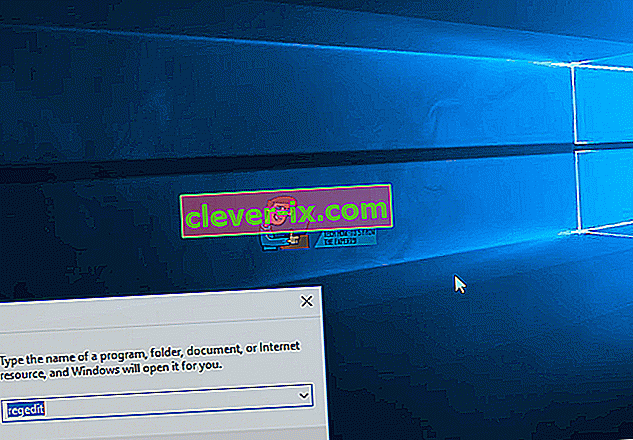
Opzione 2: eliminare le voci dopo userinit.exe
- Apri l' Editor del Registro di sistema come descritto nel passaggio 1 del metodo precedente.
- Dal riquadro di navigazione a sinistra, espandere le seguenti cartelle: HKEY_LOCAL_MACHINE, quindi SOFTWARE, quindi Microsoft , quindi Windows NT, seguito da CurrentVersion e alla fine fare clic su Winlogon.
- Nella finestra di destra, elimina tutte le voci dopo userinit.exe. Questo probabilmente includerà wscript.exe e NewVirusRemoval.vbs. Chiudi l' Editor del Registro di sistema quando hai finito e tutto dovrebbe funzionare di nuovo.
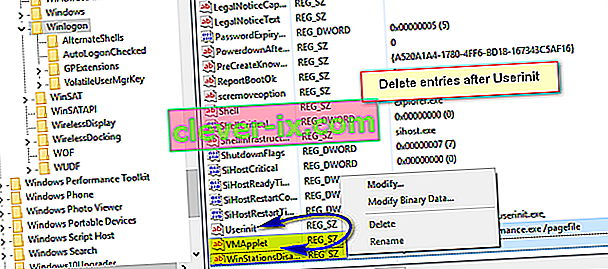
Opzione 3: elimina la voce * .vbs che viene visualizzata all'avvio
Questo metodo richiede l'avvio in modalità provvisoria, che viene eseguita premendo F8 quando si accende il computer, subito prima dell'avvio di Windows e scegliendo l' opzione Modalità provvisoria nel menu su un sistema Windows Vista e 7.
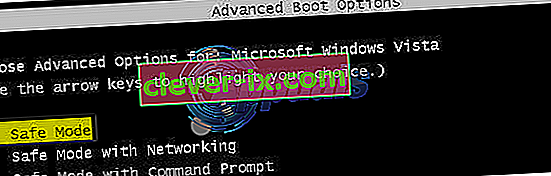
Per Windows 8 e 10, vedere i passaggi in " avvio di Windows 8 o 10 in modalità provvisoria "
- Una volta avviato in modalità provvisoria, apri nuovamente l'Editor del Registro di sistema come descritto in precedenza.
- Premi contemporaneamente i tasti Ctrl e F sulla tastiera per aprire il menu Trova . Nella casella digitare nomedel.vbs (File) che viene visualizzato all'avvioe premere il pulsante Trova successivo .
- Questa ricerca finirà in una cartella alla chiave userint . Fai doppio clic e vedrai una serie di percorsi, separati da virgole. Trova tra i percorsi “il file VBS” , ed eliminare il percorso. Fare attenzione a non modificare nessuno degli altri percorsi.
- Premi F3 sulla tastiera per vedere se il percorso si trova anche da qualche altra parte nel registro. In tal caso, eliminalo utilizzando le istruzioni del passaggio precedente. Ripeti questo processo finché non ricevi un messaggio che dice che la ricerca è terminata. Chiudi l'Editor del Registro di sistema.
- Premi Windows ed E contemporaneamente sulla tastiera per aprire Esplora file. Esegui una ricerca per il file VBS, che è stato visualizzato all'avvionella partizione in cui è installato il sistema operativo ed elimina anche quel file.
Alla fine della giornata, questo problema può essere un compito noioso da risolvere. Tuttavia, se segui semplicemente le istruzioni nei metodi sopra menzionati, te ne sbarazzerai e non dovrai più occupartene.


